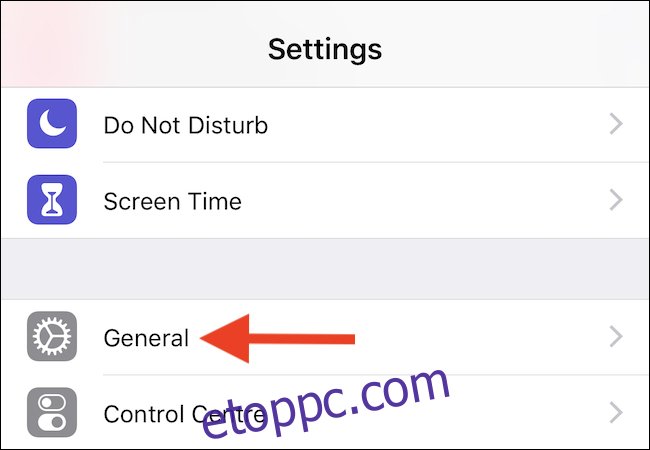Lehet, hogy az Apple némileg meghátrál a 3D Touchtól – az iPhone XR-en egyáltalán nem érhető el –, de továbbra is nagy rajongói vagyunk az általa kínált lehetőségeknek. Ha nem, akkor teljesen letilthatja a 3D Touch funkciót.
A 3D Touch az iPhone 6s-hez érkezett, lehetővé téve az embereknek, hogy határozottabban rányomjanak az iOS felület egyes elemeire, hogy műveleteket hajtsanak végre, vagy felfedjenek további lehetőségeket. A jobb gombbal történő kattintást kínálja, ami extra mélységet biztosít az iOS számára. Ez azonban bonyolultabbá teszi, és az Apple soha nem volt jó abban, hogy a 3D Touch funkcióit felfedezhetővé tegye. Ha iPhone 6s vagy újabb készüléke van, kivéve a fent említett iPhone XR-t, lehetséges, hogy engedélyezte a 3D Touch funkciót, és még soha nem használta.
Az iPhone XR megjelenésével az Apple bemutatta a Haptic Touch funkciót, amely átveszi a 3D Touch funkciók egy részét, és egy érintés és tartás gesztus mögé helyezi. A két gesztus – a 3D Touch és a Haptic Touch – azonban néhány fontos szempontból nem élvezi a funkciók egyenlőségét. A Haptic Touch egyáltalán nem támogatja a „peek & pop” és a kezdőképernyő alapú parancsikonokat. Ha Ön iPhone XR tulajdonos, a Haptic Touch engedélyezése vagy letiltása ugyanazon a helyen található, mint a 3D Touch.
Itt áttekintjük azokat a lépéseket, amelyekkel ellenőrizheti, hogy a 3D Touch engedélyezve van-e, és ami még fontosabb, tetszés szerint engedélyezze vagy tiltsa le. Lássunk neki.
A 3D Touch engedélyezése vagy letiltása
Ahogy az iOS rendszeren belüli számos lehetőségnél gyakran előfordul, a 3D Touch engedélyezése vagy letiltása nem bonyolult dolog, de mielőtt elkezdené a spellunkot a Beállítások alkalmazáson keresztül, tudnia kell, hol keresse.
A Beállítások megnyitása után koppintson az „Általános” elemre.
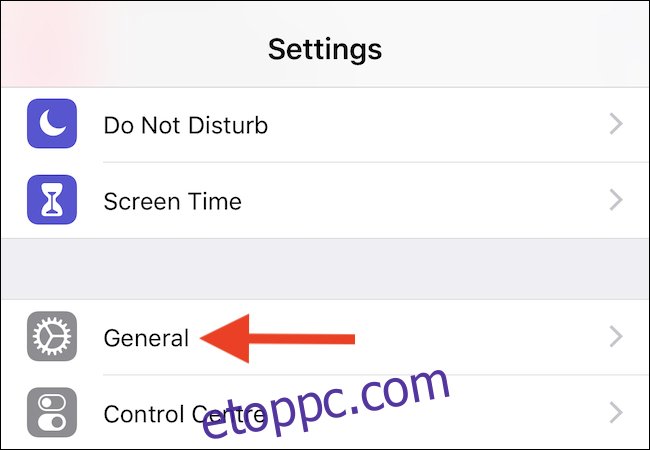
Ezután, és talán kissé meglepő módon, érintse meg a „Kisegítő lehetőségek” elemet.
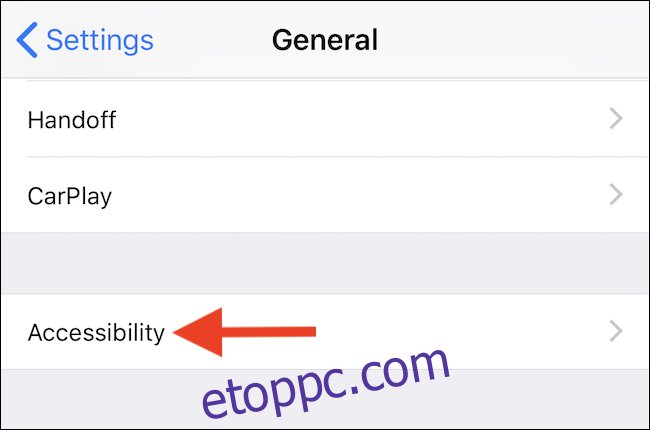
Görgessen le egy rövid utat, majd érintse meg a 3D Touch elemet. Azt is láthatja, hogy a 3D Touch engedélyezve van-e.
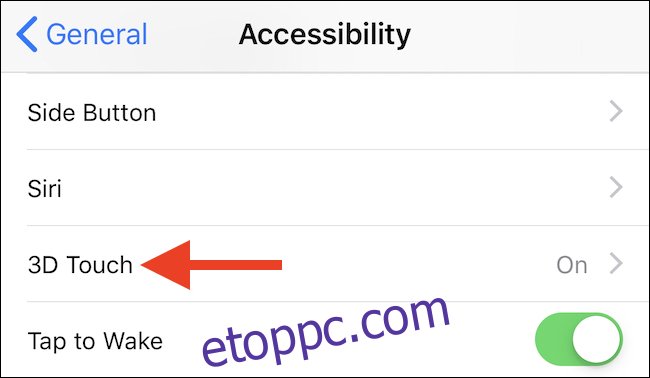
Ahogy az várható is volt, a 3D Touch engedélyezése vagy letiltása azt jelenti, hogy a kapcsolót „be” vagy „ki” állásba kell mozgatni. Változtasson, és már kész is.
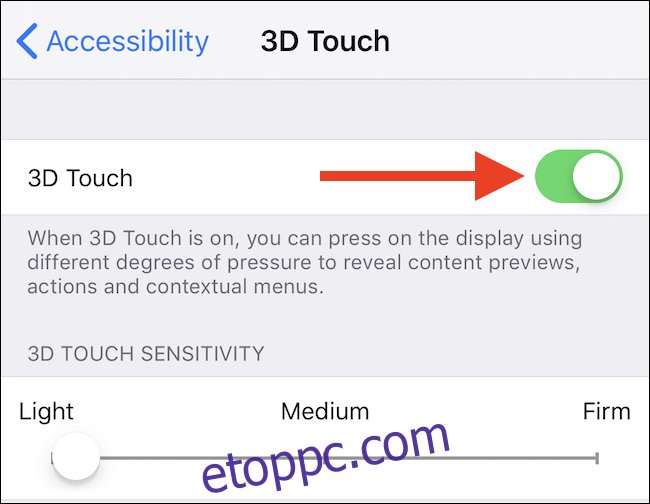
Ha a 3D Touch engedélyezve van, kiválaszthatja, hogy mennyire érzékenynek szeretné használni a 3D Touch-t, a világosabb beállításnál kevésbé határozott nyomásra van szükség a funkció aktiválásához használat közben.
Ha a 3D Touch ki van kapcsolva, az olyan praktikus funkciók, mint a „Peek & Pop” többé nem lesznek elérhetők, és nem lesznek elérhetők a parancsikonokhoz vagy modulokhoz az alkalmazások kezdőképernyőjének ikonjáról.